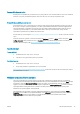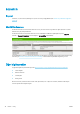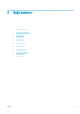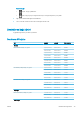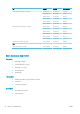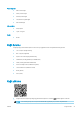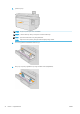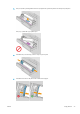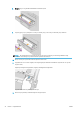HP PageWide XL 5000/5100 Printer and Multifunction Printer - User's Guide
Table Of Contents
- Giriş
- Yazıcınıza hoş geldiniz
- Güvenlik önlemleri
- Ana bileşenler
- Ön panel
- HP Utility
- Gömülü Web Sunucusu
- Yazıcıyı açma ve kapatma
- Dahili baskı işleri
- Yazdırmaya hazırlanma
- Yazıcıyı ağınıza bağlama
- Bilgisayarı ağ ile yazıcıya bağlama (Windows)
- Yazıcı yazılımını kaldırma (Windows)
- Bilgisayarı ağ ile yazıcıya bağlama (Mac OS X)
- Yazıcı yazılımını kaldırma (Mac OS X)
- Bağlantınızı yapılandırma
- Bir ağa tarama ya da FTP klasörüne tarama (sadece Çok İşlevli Yazıcı) yapılandırın
- E-posta sunucusunu yapılandırma
- E-posta adres defterini yapılandırma (sadece Çok İşlevli Yazıcı)
- Kullanım bilgilerini açma ve kapatma
- E-posta bildirimlerini açma ve kapatma
- Yazıcıya erişimi denetleme
- Hesap kimliği isteme
- Sürücüler
- Windows sürücü tercihlerini ayarlama
- Erişilebilirlik
- Diğer bilgi kaynakları
- Kağıt kullanımı
- Genel bilgiler ve ipuçları
- Desteklenen kağıt türleri
- Kağıt durumu
- Kağıt yükleme
- Kağıdı çıkarma
- Kağıt seçenekleri
- Kağıt saklama
- Kağıt yüklenemiyor
- Kağıt türünü koruma
- Kağıt sıkışması
- Tepside kağıt sıkışması
- Kağıt erişimi ön kapağında kağıt sıkışması
- Kağıt çıkışında kağıt sıkışması
- Üst istifleme biriminde kağıt sıkışması
- Klasör girişinde kağıt sıkışması (HP F60, HP F70 ve HP PageWide XL klasörleri)
- Klasör girişinde kağıt sıkışması (yalnızca HP F40 klasör)
- Katlama yapılmayan tepside kağıt sıkışması (HP F60, HP F70 ve HP PageWide XL klasörleri)
- Fan katlama yolunda kağıt sıkışması (HP F60, HP F70 ve HP PageWide XL klasörleri)
- Fan katlama yolunda kağıt sıkışması (yalnızca HP F40 klasör)
- Fan katlama ve çapraz katlama yolunda kağıt sıkışması
- Çapraz katlama yolunda kağıt sıkışması (HP F60, HP F70 ve HP PageWide XL klasörleri)
- Çapraz katlama yolunda kağıt sıkışması (yalnızca HP F40 klasör)
- Yüksek kapasiteli istifleme biriminde kağıt sıkışması
- Tarayıcıda kağıt sıkışması (sadece Çok İşlevli Yazıcı)
- Mürekkep sistemi
- Ağ bağlantısı
- Yazdırmak için iş gönderme
- Kuyruk yönetimi
- Tarama ve kopyalama (sadece Çok İşlevli Yazıcı)
- Hızlı Ayarlar
- Tarama
- Kopyalama
- Tarayıcı tercihleri
- Tarayıcı sorun giderme
- Rasgele dikey çizgiler
- Kırışıklıklar ya da kat izleri
- Çizgi kesiklikleri
- Bitişik CIS modüllerinde küçük renk farklılıkları
- Değişken çizgi kalınlığı ya da eksik çizgiler
- Doğru olmayan renkler
- Renkli kenarlar
- Titreme
- Yanlış kağıt ilerlemesi, tarama sırasında eğrilik ya da yatay kırışıklıklar
- 20 cm genişliğinde dikey siyah şerit
- Tarayıcı bazı orijinallere zarar verir
- Nesne çoğaltma (gölgelenme)
- Kopyalarda ve baskılarda ölçek azaltırken kırpma veya yanlış ölçek etkeni
- Özellikle ozalit kağıdı kullanırken yanlış kenar algılaması
- Kopyalanmış ya da taranmış görüntü çok eğri
- Ağ klasörüne veya HP SmartStream'e (aksesuar olarak takılıysa) erişilemiyor
- Dosyaya tarama işlemi yavaş
- Düşük karşıtlığa ve kirli mavi alanlara sahip ozalitleri kopyalama
- Düşük karşıtlığa ve düşük çözünürlüğe sahip ince çizgileri iyileştirmek için
- Tarayıcı tanılama grafiği
- Toplama ve tamamlama
- Üst istifleme birimi
- Yüksek kapasiteli istifleme birimi
- HP klasörleri
- HP F60, HP F70 ve HP PageWide Klasörleri
- HP F40 Klasörü
- Katlayıcıya bir iş gönderme
- Katlayıcı durumu
- Katlayıcı durum LED'i
- Katlama stilleri
- Şerit uygulayıcı (sadece HP F60, HP F70 ve HP PageWide XL klasörleri)
- Blok başlığı
- Çevrimdışı katlama (sadece HP F60, HP F70 ve HP PageWide XL klasörleri)
- Sorun giderme
- Verimlilik nasıl arttırılır
- Sepet
- Baskı kalitesi
- Bakım
- Yazıcı durumunu kontrol etme
- Yazıcının dışını temizleme
- Yazıcıyı taşıma ya da saklama
- Yüksek kapasiteli istifleme birimini taşıma veya saklama
- Katlayıcıyı taşıma veya saklama
- Tarayıcının camını temizleme (sadece Çok İşlevli Yazıcı)
- Tarayıcının camını değiştirme (sadece Çok İşlevli Yazıcı)
- Tarayıcıyı kalibre etme (sadece Çok İşlevli Yazıcı)
- Katlayıcının şerit makarasını değiştirme
- Ürün bilgilerini güncelleştirme
- Güvenli Dosya Silme
- Disk Temizleme
- Aksesuarlar
- Yardıma gerek duyduğunuzda
- Yazıcı kullanım bilgilerini alma
- Yazıcı teknik özellikleri
- Ön panel hata iletileri
- Sözlük
- Dizin

Evrensel Windows sürücüsü
HP DesignJet ve PageWide XL yazıcılardan oluşan yazıcı grubunuz varsa Evrensel Windows sürücüsü önerilir: Bu
kurulumu ve kuyruk yönetimini kolaylaştırır. Sürücüde HP-GL/2 ve PostScript seçenekleri vardır.
Evrensel Windows sürücü yapılandırma aracı
Evrensel Windows sürücü yapılandırma aracı, VDF dosyaları oluşturmak için kullanılan bir yardımcı programdır.
Bu dosyalar, varsayılan ayarları değiştirerek ya da bazı ayarları kilitleyip kullanıcılar tarafından değiştirilmesini
önleyerek DesignJet ve PageWide XL Evrensel Yazıcı Sürücülerini (UPD) kişiselleştirmenizi sağlar. Bu araç BT
yöneticileri için tasarlanmıştır ve yöneticilerin farklı kullanıcı rolleri için sürücünün renk, dönüş ve kalite
seçeneklerini ayarlamasına veya kilitlemesine imkan tanır.
Aracı kurmak için şu adrese gidin: http://www.hp.com/go/pagewidexlseries/support/ İstenirse, listeden yazıcınızı
seçin.
Software and Drivers (yazılım ve sürücüler) bölümünde, Software (Yazılım) > Utility (Yardımcı Program) > UPD
configuration tool (UPD yapılandırma aracı) > Download (İndir) seçeneklerini tıklatın. Kurulum ve kullanım
hakkında daha fazla bilgi için bkz https://support.hp.com/us-en/document/c05658213.
Mac OS sürücüleri
Tarama sürücüsü
● Özellikle Mac OS X 10.8, 10.9 ve 10.10 için
● CAD, GIS ve ofis uygulamaları için en iyi seçenektir
PostScript 3 yazılımı
● Özellikle Mac OS X 10.8, 10.9 ve 10.10 için
● Doğru renk gerektiren uygulamalar için en iyi seçenektir
http://www.hp.com/go/pagewidexlseries/support/drivers/ adresine ek olarak, Mac OS sürücüleri Apple Yazılım
güncellemesinde mevcuttur.
Windows sürücü tercihlerini ayarlama
Yazıcı sürücünüzdeki bazı varsayılan ayarları (örneğin renk öykünmesini veya kağıt tasarrufu seçeneklerini
ayarlamak için) kendi istediğiniz gibi değiştirebilirsiniz. Bunu yapmak için bilgisayarınızın ekranında Start (Başlat)
düğmesini ve ardından Devices and Settings (Aygıtlar ve Ayarlar) seçeneğini tıklatın. Devices and Settings
(Aygıtlar ve Ayarlar) penceresinde yazıcınızın simgesini sağ tıklatın ve Printing Preferences (Yazdırma Tercihleri)
seçeneğini tıklatın. Printing Preferences (Yazdırma Tercihleri) penceresinde değiştirdiğiniz ayarlar geçerli
kullanıcının varsayılan değerleri olarak kaydedilir.
Sisteminizdeki tüm kullanıcıların varsayılan değerlerini belirlemek için, yazıcı simgesini sağ tıklayıp Printer
Properties (Yazıcı Özellikleri) seçeneğini belirledikten sonra Advanced (Gelişmiş) sekmesine gidin ve ardından
Printing Defaults (Yazdırma Varsayılanları) seçeneğini tıklatın. Yazdırma varsayılanları penceresinde
değiştirdiğiniz ayarlar tüm kullanıcılar için kaydedilir.
TRWW Yazdırmaya hazırlanma 35